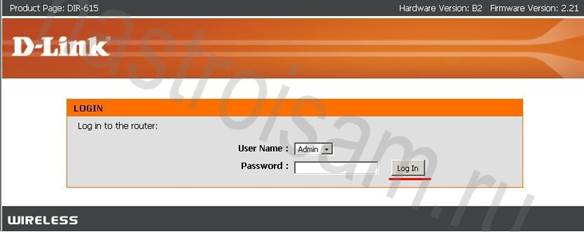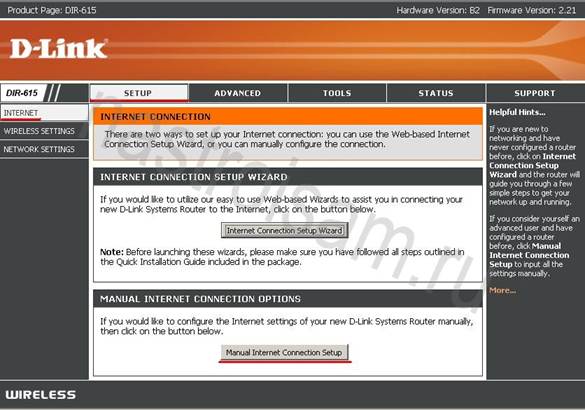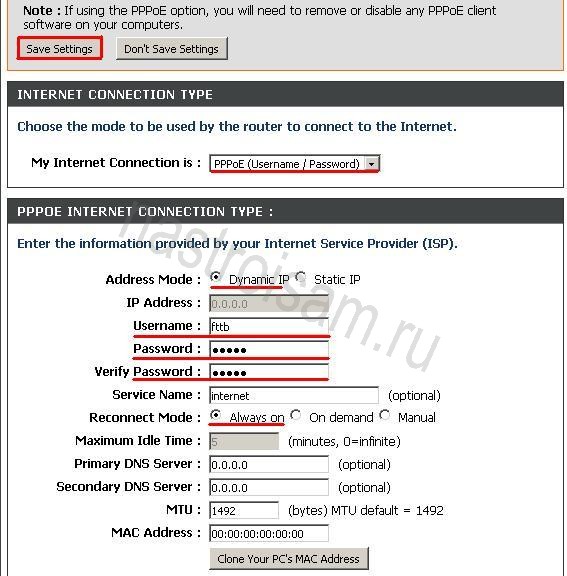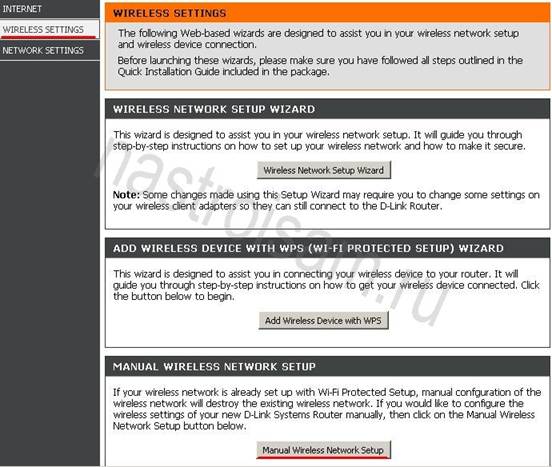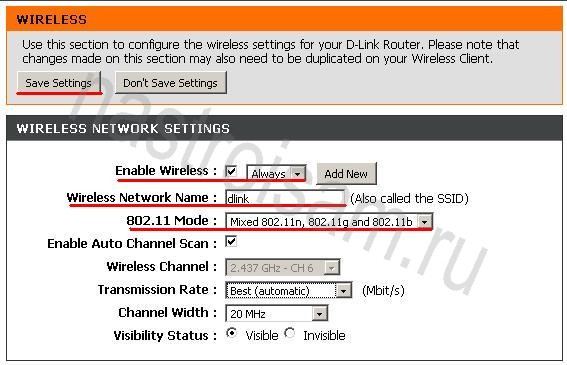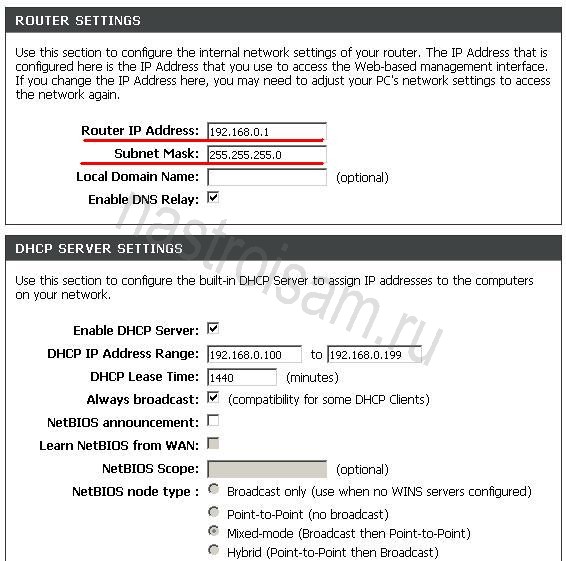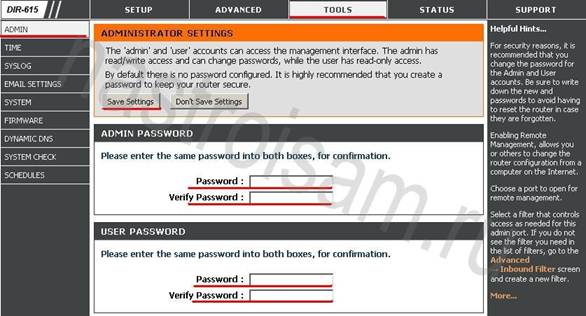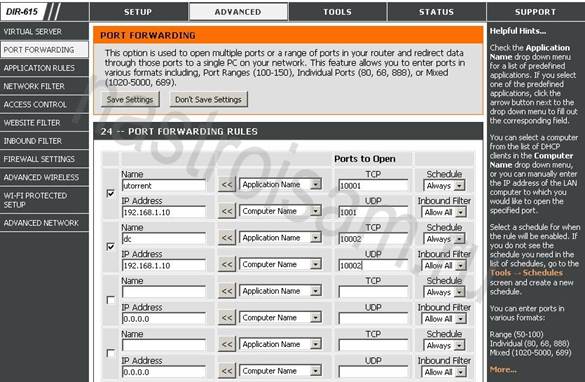Настройка маршрутизатора
D-Link DIR-615.
В сегодняшней статье мы рассмотрим настройку, все более
набирающей популярность, маршрутизатораDIR-615 от D-Link.

Чем примечательна данная модель? Главным преимуществом, на мой
взгляд, является полная поддержка стандарта IEEE 802.11n и наличие двух съемных всенаправленных
антенн с коэффициентом усиления 2dBi. Разъемы RP-SMA позволяют подключить внешнюю антенну с
большим коэффициентом усиления. Несмотря на значимую ориентированность на
беспроводные сети, производитель оставил и 4 Ethernet-порта.
Итак, распаковываем DIR-615 и приступаем к настройке.
Веб-интерфейс модема доступен по адресу http://192.168.0.1
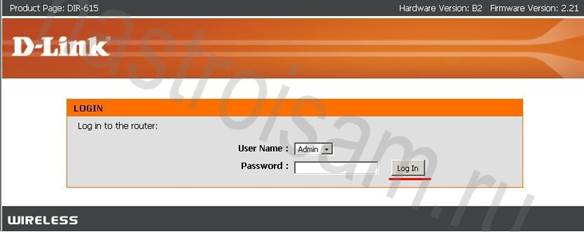
Логин для доступа – admin, пароля нет.
Нажимаем кнопку Log In.
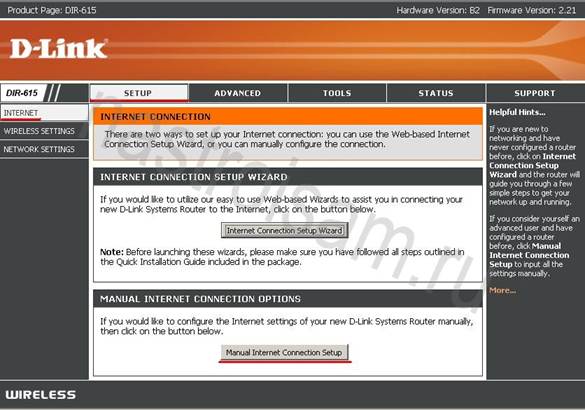
Начнём с настройки подключения к ISP провайдера. Мы не будем
рассматривать подключение черезмастер
настройки (Internet Connection Setup Wizard),
ибо простых путей не ищем
 . На самом деле пройти по шагам, тем
более что они детально описаны, не составит особого труда. Выбираемнастройку вручную (Manual Internet Connection Setup). . На самом деле пройти по шагам, тем
более что они детально описаны, не составит особого труда. Выбираемнастройку вручную (Manual Internet Connection Setup).
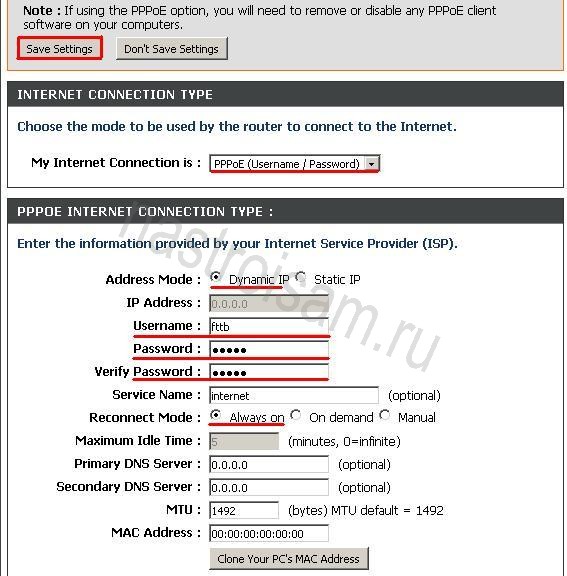
Для примера настроим подключение через тип подключения PPPoE.
Если у вас подлючение через PPTPили L2TP – не пугайтесь, так как настройки
фактически идентичные: нужно выбрать ручной Static илиавтоматический Dynamic (в 90% случаев) способ получения
IP-адреса и указать логин Login, парольPassword. Разница в том, что для
подключения через PPTP или L2TP необходимо указать IP либоhostname используемого VPN
сервера. Так же, я бы рекомендовал тип
реконнекта (Reconnect Mode)
выбрать Always On для постоянного поддержания сессии в
активном состоянии. Адрес ДНС сервера в большинстве случаев указывать нет
необходимости, так как они автоматически должны цеплятся при подключении к сети
провайдера. Сохраняем настройки кнопкой Save Settings.
Перейдём к настройке беспроводного соединения. Для этого в меню справа выбираем
пункт Wireless Settings.
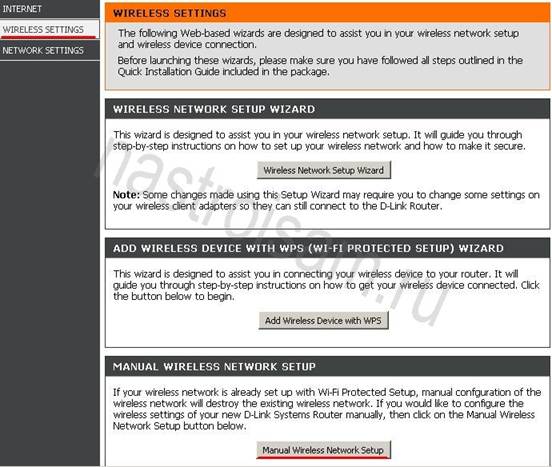
Нажимаем кнопку Manual Wireless Network Setup.
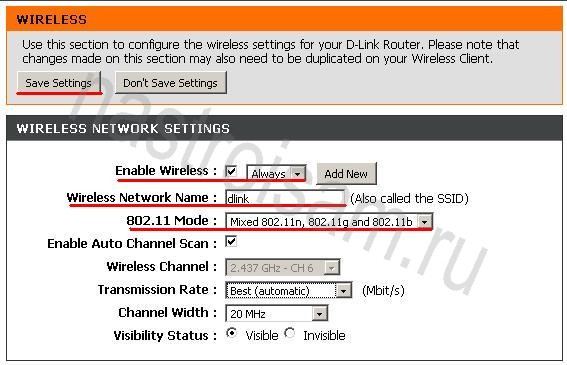 Ставим галочку Enable Wireless и тип Always. Wireless
Network Name можно
ставить любое, например оставить dlink, назначаемое
по-умолчанию. Режим работы (802.11 Mode) выбираем Mixed.
Приступим к настройке безопасности беспроводной сети. Для этого в разделе
Wireless Security Mode выбираем пункт WPA-Personal. После этого ниже добавися
пункт WPA. Режим (WPA-Mode) выбираем WPA-2 Only. Chipher Type выбираем
TKIP+AES. Теперь остаётся ввести кодовую фразу-ключ (Pre-Shared Key) –
это может быть произвольный буквенно-циферный код.
Нажимаем кнопку Save Settings.
Перейдём к настройке внутренней локальной сети – выбираем в верхнем правом углу
раздел Network Settings.
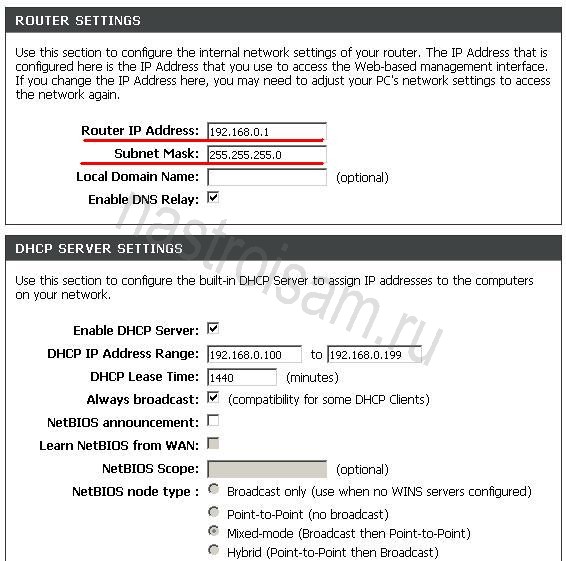
В этом разделе мы можем сменить IP адрес маршрутизатора и, соответственно, присоединённую
сеть. Так же мы можем включить либо выключить DHCP-сервер.
При базовой настройке для дома или небольшого офиса достаточно оставить
значения по-умолчанию. Нажимаем кнопку Save Settings.
В качестве завершающего штриха, установим пароль на доступ в Веб-интерфейс
маршрутизатора. Для этого перейдем в раздел Tools, подраздел Admin.
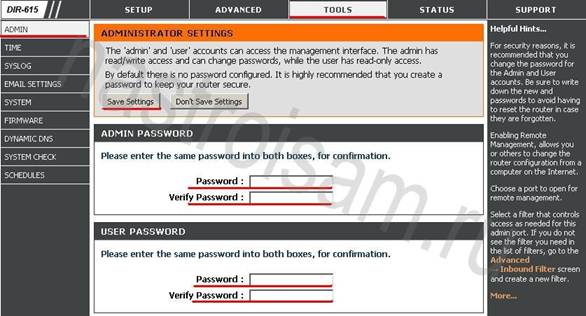 Дважды
вводим пароль для логина admin. Так же можно
установить пароль для пользователя. Сохраняем настройки нажатием кнопки Save
Settings.
На этом базовую настройку маршрутизатора можно закончить, но
очень часто пользователям для игр и файлообмена необходимо открыть нужный порт.
Переходим в раздел Advanced, подраздел Port
Forwarding.
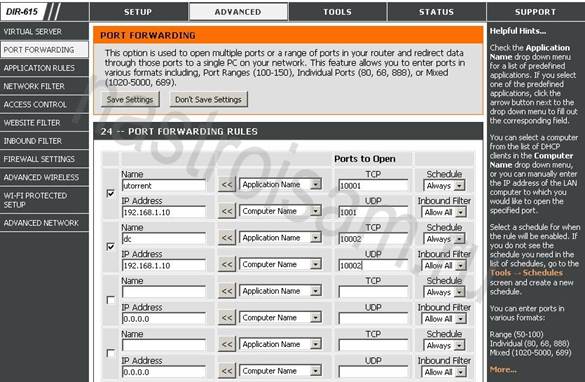
Для примера, откроем порт для torrent-клиента. В поле Name вводим имя правила – в нашем случае
это utorrent. В поле IP Address вводим IP-адрес компьютера для
которого нужно пробросить порт, а в поляTCP и UDP вводим номер необходимого порта.
Сохраняем настройки. Базовая настройка маршрутизатора D-Link
DIR-615 завершена.
|